如何在 iPhone 和 iPad 上更新电子邮件密码
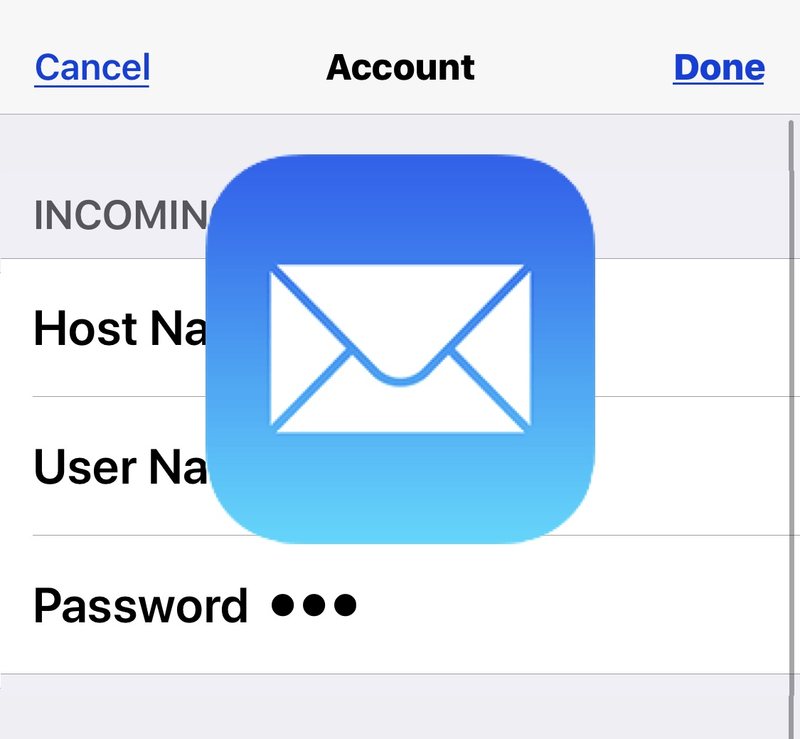
想知道如何在 iPhone 或 iPad 上为邮件应用程序更新电子邮件密码?如果您更改了 iPhone 或 iPad 上使用的电子邮件帐户的密码,您可能希望更新该电子邮件密码,以便电子邮件地址帐户继续在该设备上工作。
本文将向您展示如何更新 iPhone 和 iPad 上邮件应用程序的电子邮件帐户密码。这通常仅在更改、重置或清除电子邮件密码时才有必要。
如何在 iPhone 和 iPad 上更改或更新电子邮件密码
- 在 iPhone 或 iPad 上打开“设置”应用
- 转到“邮件”(在较早的 iOS 版本中,转到“密码和帐户”或选择“邮件、通讯录、日历”)
- 点击您要更新的电子邮件地址帐户并更改其电子邮件密码
- 再次点击“帐户”字段以访问电子邮件帐户登录和服务器详细信息
- 点击“密码”字段并清除任何现有密码,输入新的更改密码以更新电子邮件密码,完成后点击“完成”
- 完成后返回或退出设置
![]()
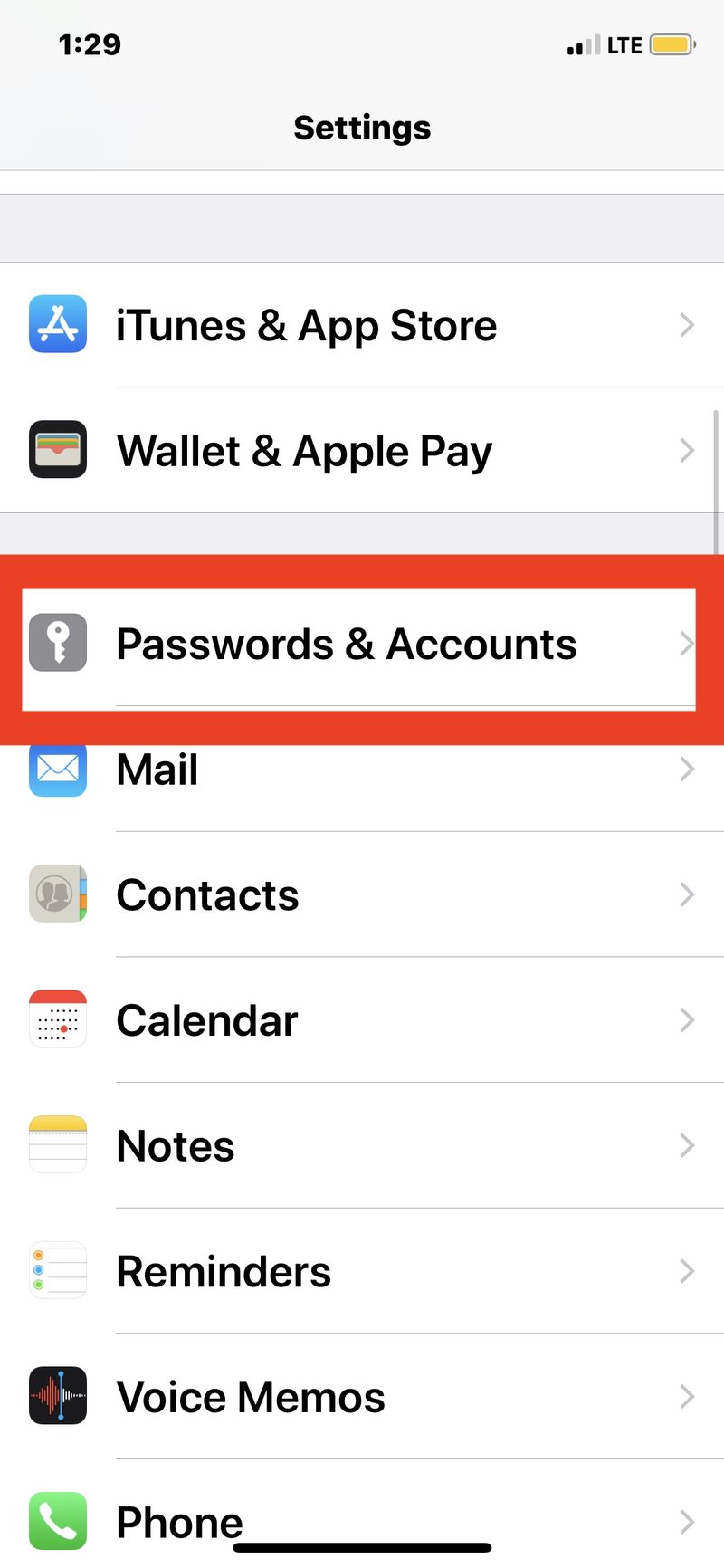
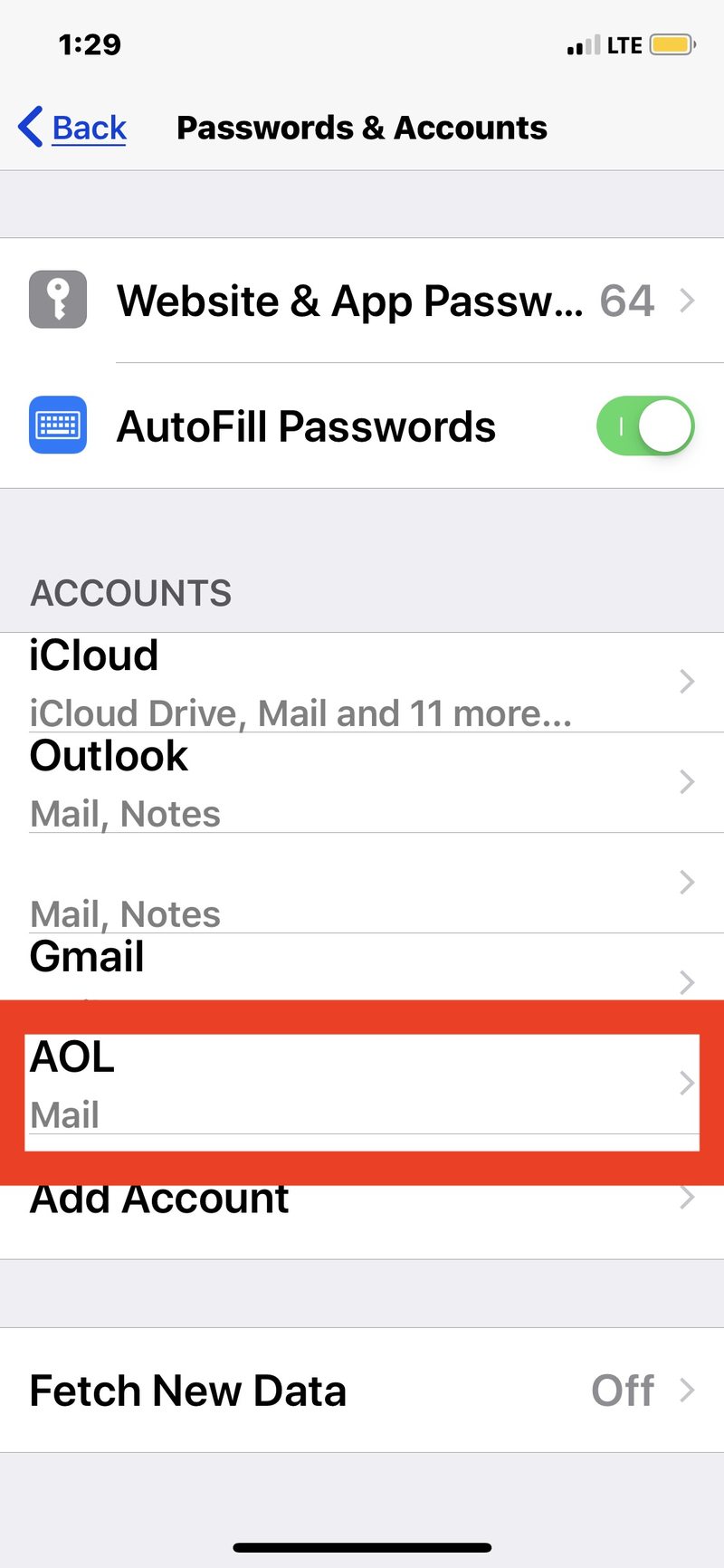
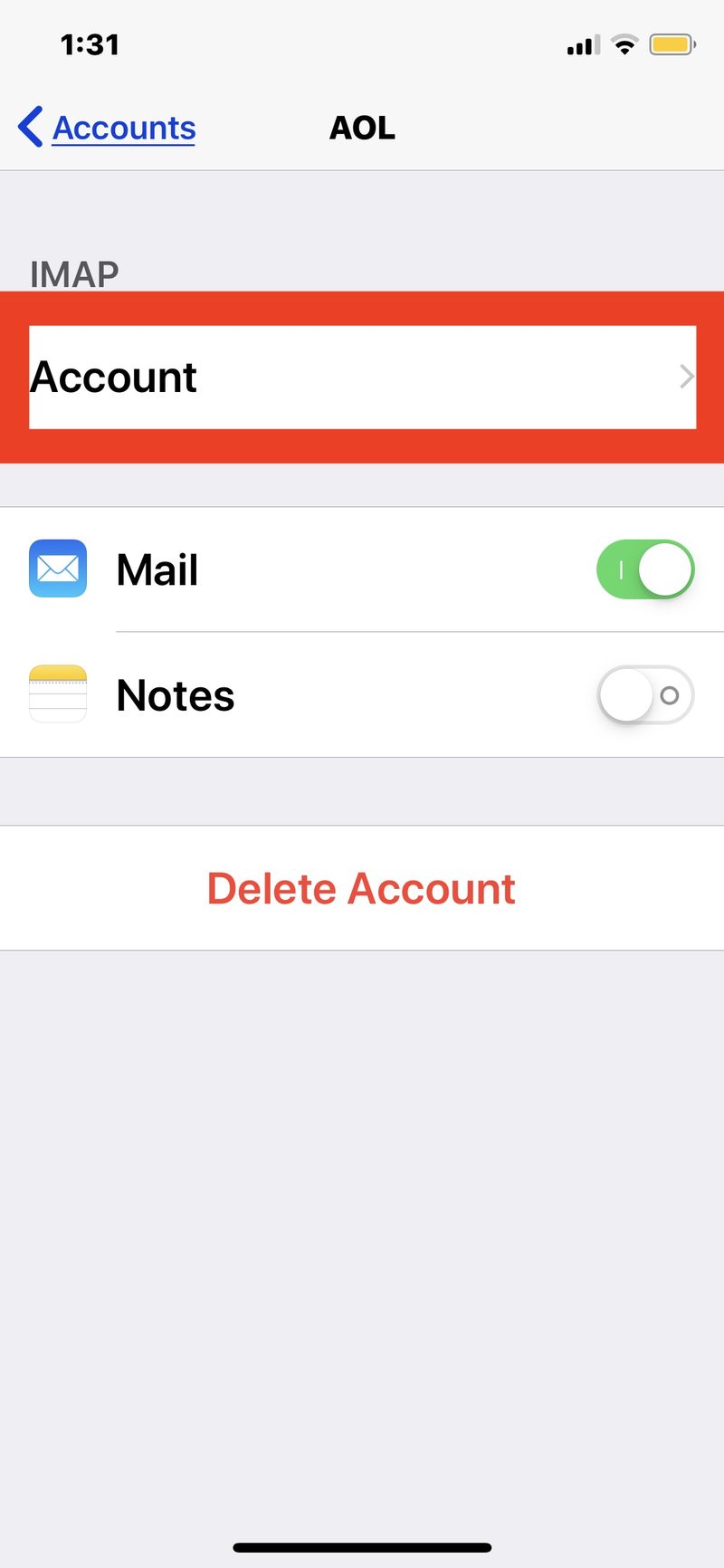
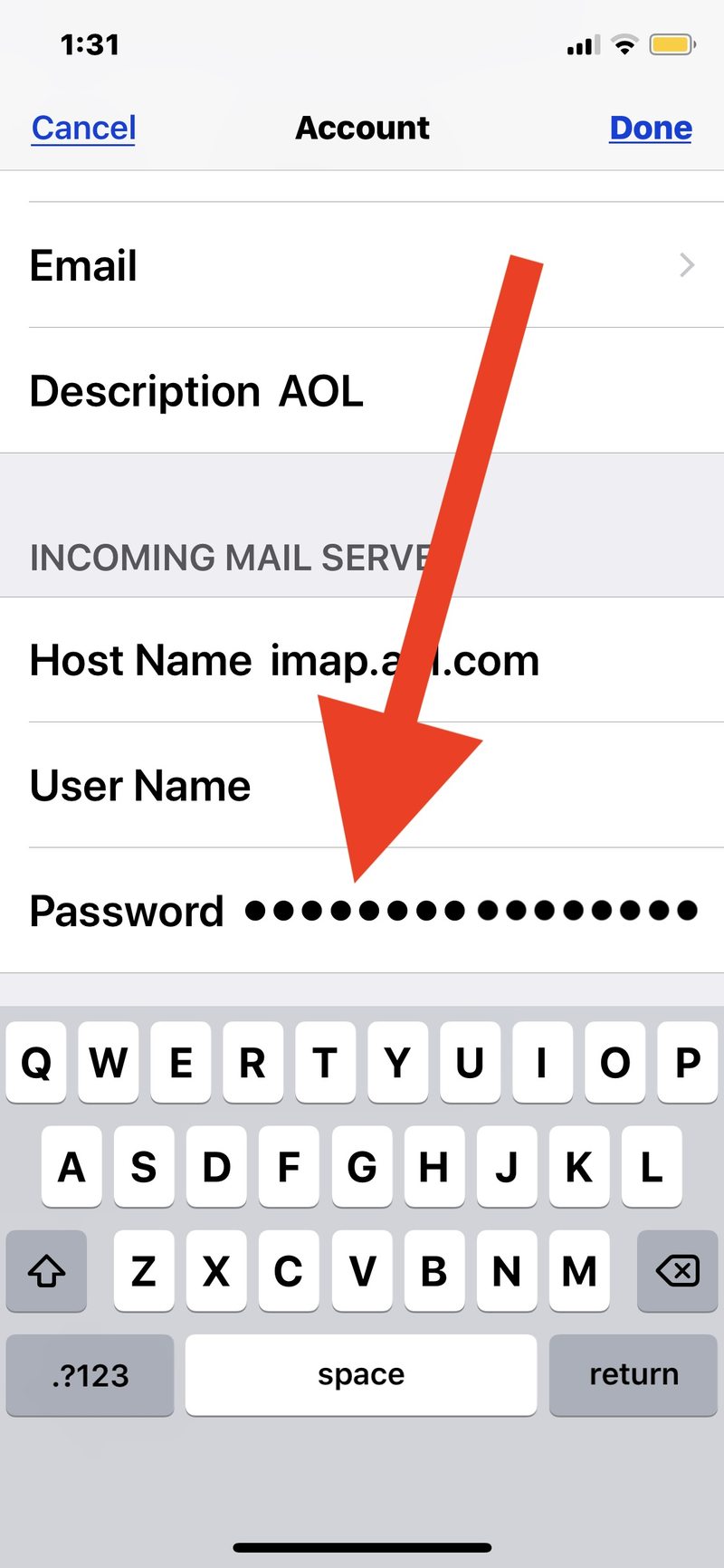
如果您需要更新和更改任何其他电子邮件密码,您可以按照相同的方式进行。
在更新密码或更改密码后,确认电子邮件帐户是否按预期工作始终是个好主意。只需在 iPhone 或 iPad 上打开“邮件”应用程序并使用您更新密码的帐户给自己发送一封电子邮件,通常就足以确认一切正常。
![]()
如果您在邮件应用程序中设置了多个电子邮件帐户,则更改发件人电子邮件地址 推荐给您刚刚更新密码的地址(请注意,这不会更改默认电子邮件地址 在设备上使用,它仅用于发送该特定电子邮件)。如果您可以正常发送和接收已更新帐户的电子邮件,则密码已成功更新,您可以继续您的业务。如果失败,您可能在更新字段时输入了错误的密码,因此返回邮件设置并重试是个好主意。
请记住,这是为了更新已通过电子邮件服务更改的电子邮件密码。例如,如果您重置忘记的密码,或将电子邮件密码更改为不同的或更安全的密码。
如果您想重置电子邮件密码或将其更改为完全不同的密码而不是简单地更新它,您需要通过电子邮件提供商单独进行,例如通过 iCloud、Gmail、Hotmail、Yahoo、Outlook、AOL、或任何电子邮件提供商。然后通过电子邮件服务更改电子邮件密码后,您将使用更改后的密码更新 iPhone 或 iPad 上的电子邮件密码。
有时您可能还需要将此作为故障排除过程,因为有时某些电子邮件提供商似乎会从“邮件”设置中删除密码,或者如果您 更改 Apple ID 电子邮件 或 链接到 Apple ID 的电子邮件地址,并在该过程中也重置了密码。
